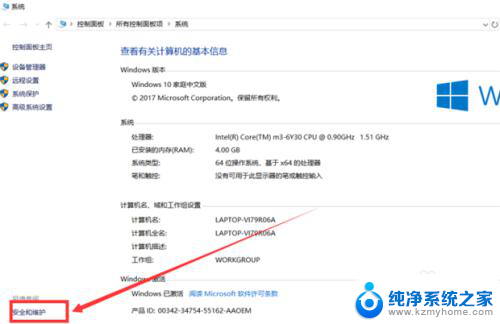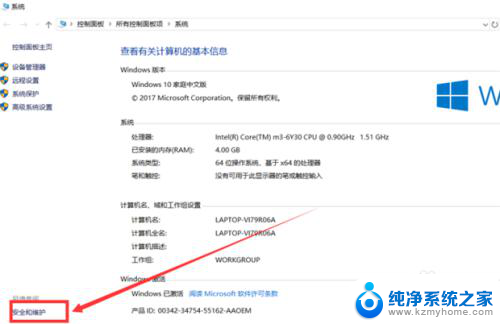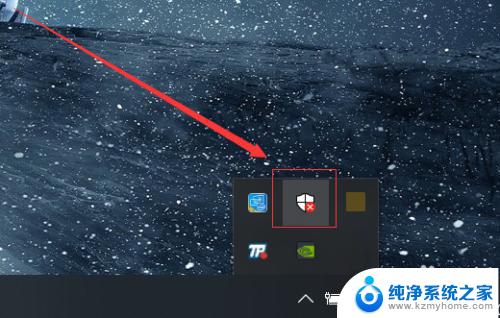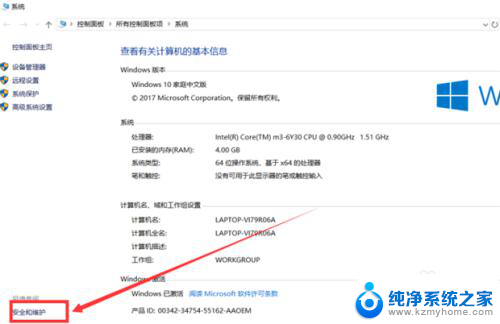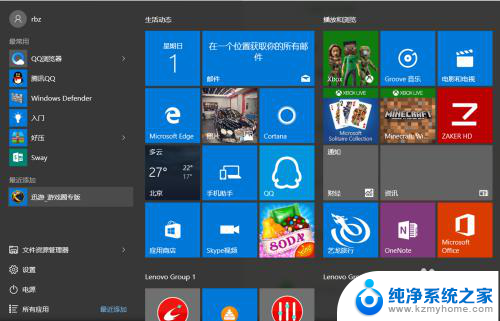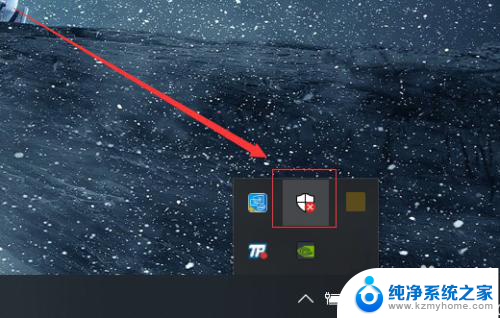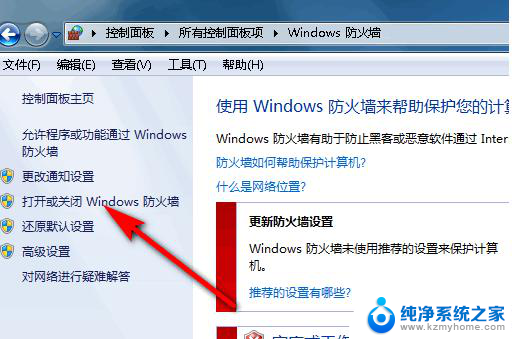软件信息提醒怎么关闭 win10系统打开软件后如何关闭通知提示
更新时间:2023-12-10 15:45:02作者:xiaoliu
在使用Win10系统时,我们经常会遇到一些软件在打开后频繁弹出的通知提示,这些通知不仅会干扰我们的工作和学习,还会消耗系统资源,影响电脑的性能。该如何关闭这些软件的通知提示呢?本文将介绍一些方法,帮助大家解决这个问题,提升工作效率和使用体验。无论是对于需要专注于工作的上班族,还是对于经常使用电脑学习的学生群体,关闭这些通知提示绝对是一个不可忽视的技巧。让我们一起来看看吧!
具体步骤:
1.当我们打开一个软件会有这样的提示。

2.在电脑桌面找到控制面板,点开它。

3.选择系统和安全选项。
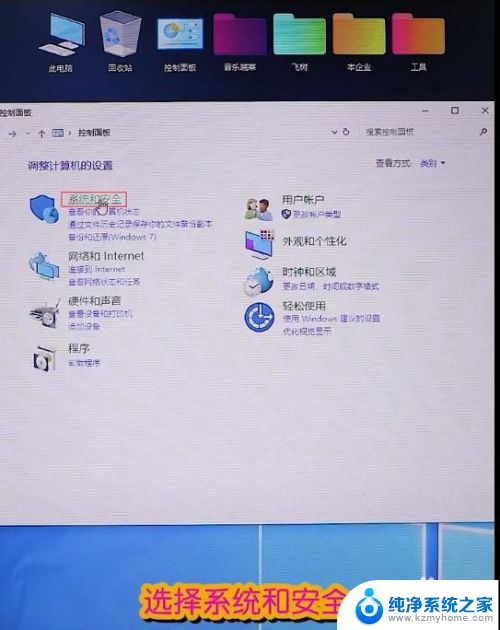
4.点击账户控制设置。
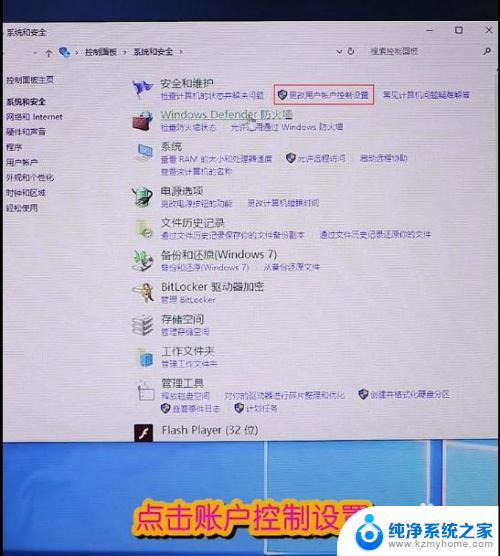
5.把始终通知改为从不通知。
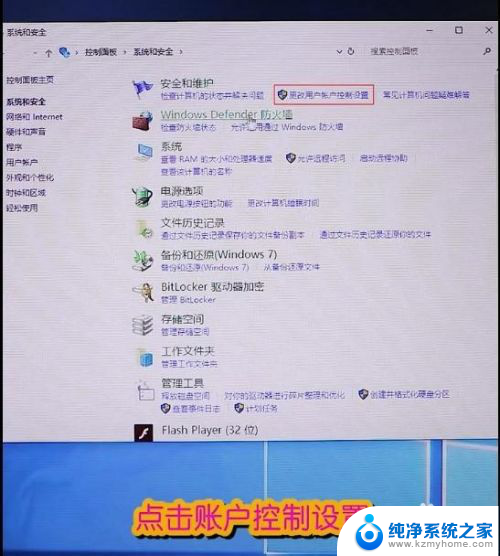
6.点击确定关闭即可。
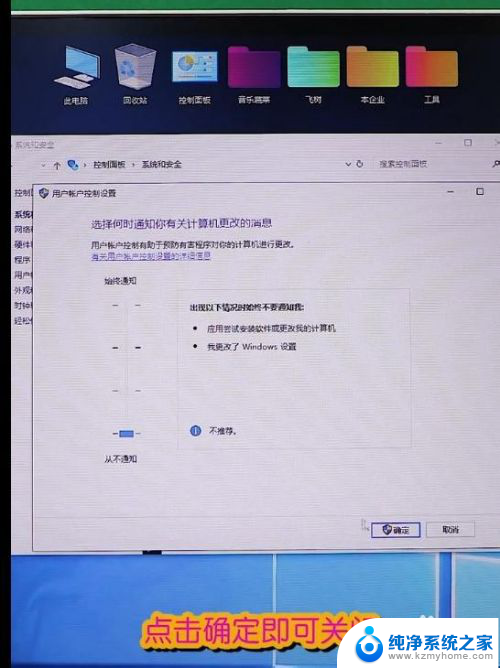
7.如果你还有问题可以留言,我会在以后的经验里介绍。
以上就是关闭软件信息提醒的步骤,请按照这些步骤进行操作,希望对您有所帮助。